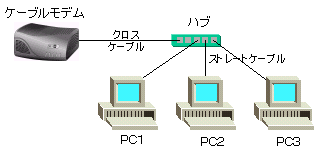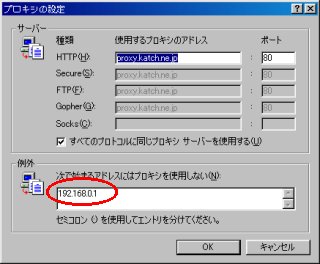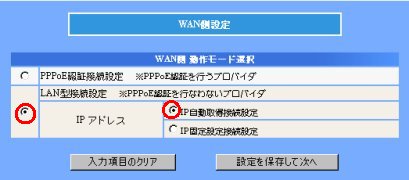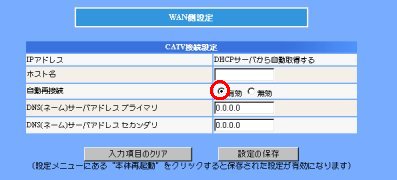有線ブロードバンドルーターを設置する CATCHでは、ケーブルモデムとパソコンの間にハブを設置することで、最大8台までのパソコン接続が許可されています。わが家のネットワーク構成は、ケーブルモデムにつながったこのハブにパソコンが4台つながっているような構成になっています。
この構成では、特定の一台をサーバーとしてインターネットに接続するということは、手段としてはあるのかないのか、よく分かりません。素人考えですが、CATCHから固定のグローバルIPアドレスを割り当ててもらえば可能なのかもしれませんが、そのようなサービスは見当たりませんでした。ここは一発、(高いですが)ブロードバンドルーターを導入し、そのサーバー公開機能を使ってサーバーを立ててみることにします。 一言でブロードバンドルーターですが、ベンダー・機種とも多様です。私の場合、以下のような選択枝で機種選定を行ないました。
最新機種は、ほどんどこれらの機能を網羅しています。スループットを落として旧世代機でいろいろ探してみた結果、コレガのCG-BARMN(\5,980)、アイオーのNP-BBRE(\6,500)あたりが候補となりましたが、実売でやや安く、ポート数も多いNP-BBREを購入しました(\5,800)。
説明書に従い、まずはインターネットの閲覧ができる状態にまで設定します。既存のハブは、NP-BBREのLANコネクタに付属のケーブルでぶら下げました。機能的には253台まで接続できるようです。設定はネットワークケーブル接続で、クライアント側からWebブラウザ(Internet Explorer)で設定ができます。ここで注意することは、CATCHのインターネット接続の設定では、通常プロキシサーバー経由の接続が推奨されていますが、例外にNP-BBREのIPアドレスを追加する必要があることです。
これで設定画面が開けられれば、CATCHの場合、PPPoE以外での接続の項目に進みます。「IP自動取得接続設定」をチェックして先に進み、「自動再接続」を有効、それ以外の項目はそのままとします。これで「本体再起動」を行なえば、インターネット接続は完了です。
いままでと特に使用感は変わらず、各端末からインターネット接続ができています。各端末のローカルIPアドレスは、NP-BBREのDHCPサーバー機能を使って自動割当としています。この後設定するサーバー機だけは固定のローカルIPアドレスを割り振らなければなりませんが。 Copyright 2003 S.Goto
All Rights Reserved. |